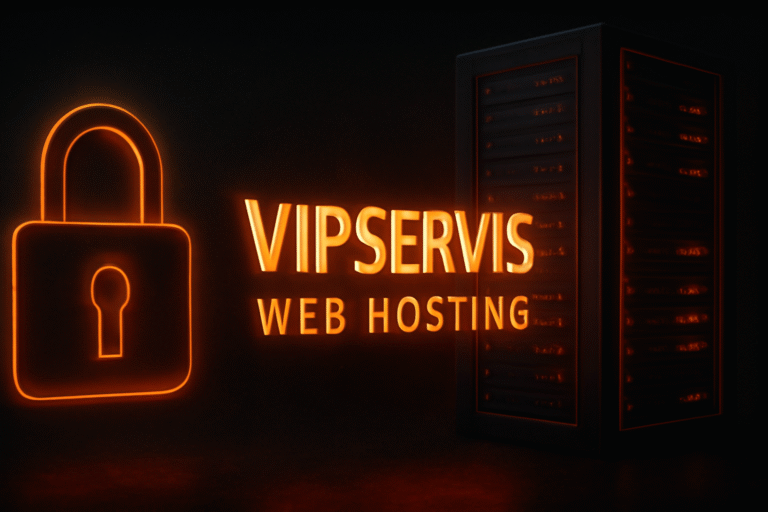Mozilla Thunderbird Mail Kurulumu POP3
Mozilla Thunderbird, popüler bir e-posta istemcisidir ve POP3 (Post Office Protocol 3) kullanarak e-posta hesabınızı yapılandırabilirsiniz. İşte Mozilla Thunderbird’e POP3 hesabı eklemek için adım adım bir rehber:
- Thunderbird’ü Açın: Bilgisayarınızdaki Mozilla Thunderbird uygulamasını başlatın.
- Yeni Hesap Ekleme: Sol üst köşede bulunan “3 çizgili menü” simgesine tıklayın ve ardından “Yeni” seçeneğine gidin. Burada “E-posta Hesabı” seçeneğini bulmalısınız.
- E-posta Hesabı Ayarları: “E-posta Hesabı Kurulumu” penceresi açılacak. Bu pencerede, “E-posta Adresi”, “Şifre” ve “Hesap Adı” gibi temel bilgileri girin. Daha sonra “Devam Et” düğmesine tıklayın.
- Sunucu Türü Seçimi: Bir sonraki pencerede, “Sunucu Türü” olarak “POP3” seçeneğini belirleyin.
- Gelen Sunucu Ayarları: Açılan pencerede “Gelen Sunucu” için gerekli bilgileri girin:
- Sunucu: (E-posta sağlayıcınızın POP3 sunucu adresi)
- Port: 110 (POP3 için genellikle kullanılan standart port)
- Çıkış Sunucu Ayarları: Ardından “Çıkış Sunucu” (SMTP) ayarlarını girin:
- Sunucu: (E-posta sağlayıcınızın SMTP sunucu adresi)
- Port: 587 (SMTP için genellikle kullanılan güvenli port)
- Gelişmiş Ayarlar: “Devam Et” düğmesine tıkladıktan sonra, gelişmiş ayarları yapmak istiyorsanız “Manuel yapılandırma” seçeneğine tıklayın. Burada güvenlik ve bağlantı türü gibi ek ayarları yapabilirsiniz.
- Hesap Kontrolü: Gerekli tüm bilgileri girdikten sonra “Devam Et” düğmesine tıklayın. Thunderbird, hesap bilgilerinizi kontrol edecek ve başarılı bir şekilde yapılandırıldıysa “Bitir” düğmesi görünecektir.
- E-posta Kontrolü: Son olarak, “Bitir” düğmesine tıkladıktan sonra e-posta hesabınızı test etmek için “E-posta Kontrolü” yapabilirsiniz.
Bu adımları takip ederek Mozilla Thunderbird’e POP3 hesabınızı başarıyla ekleyebilirsiniz. Hesap bilgilerinizde herhangi bir hata yapmamaya özen gösterin ve sağlayıcınızın özel gereksinimlerini de kontrol edin.